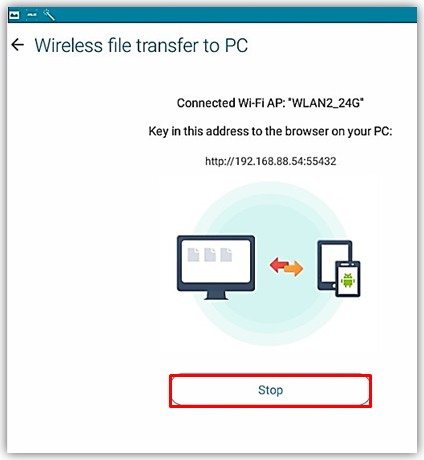Ürün
ASUS X005 (T551TLC), ASUS X008 (ZC520TL), ASUS X00GD (ZC521TL), ASUS ZenFone 2 (ZE500CL), ASUS ZenFone 2 (ZE550ML), ASUS ZenFone 2 (ZE551ML), ASUS ZenFone 2 Laser (ZE500KG), ASUS ZenFone 2 Laser (ZE500KL), ASUS ZenFone 2 Laser (ZE550KG), ASUS ZenFone 2 Laser (ZE550KL), ASUS ZenFone 2 Laser (ZE551KL), ASUS ZenFone 2 Laser (ZE600KL), ASUS ZenFone 2 Laser (ZE601KL), ASUS ZenFone 2E (ZE500CL AT&T), ASUS ZenFone 3 (ZE520KL), ASUS ZenFone 3 (ZE552KL), ASUS ZenFone 3 (ZS550KL), ASUS ZenFone 3 Deluxe (ZS550KL), ASUS ZenFone 3 Deluxe (ZS570KL), ASUS ZenFone 3 Laser (ZC551KL), ASUS ZenFone 3 Zoom (ZE553KL), ASUS ZenFone Go (ZC451TG), ASUS ZenFone Go (ZC500TG), ASUS ZenFone Go TV (G550KL), Asus Zenfone Live (ZB501KL), ASUS_X550 (T550KLC), Zenfone C (ZC451CG), Zenfone Go (T500, IN exclusive), Zenfone GO (ZB450KL), Zenfone Go (ZB690KG), ZenFone Max (ZC550KL), ZenFone3 Max (ZC520TL), ZenFone3 Max (ZC553KL)
Zenfone/ZenPad ile Bilgisayara kablosuz veri aktarım ayarları nasıl yapılır?
Uyumlu Modeller: ZenPad Serisi, ZenFone Serisi.
Not: Bu özellik telefon/tablet ve Bilgisayar aynı WiFi ağına bağlı olduğu zamanlarda kullanılabilir.
Telefon/tablet ile çalışma: Kablosuz veri aktarımını etkinleştirin
1. [Dosya Yöneticisini] açın ardından [Bilgisayara dosya aktarımı] ögesini seçin
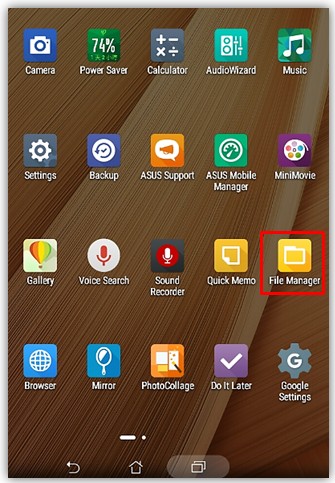
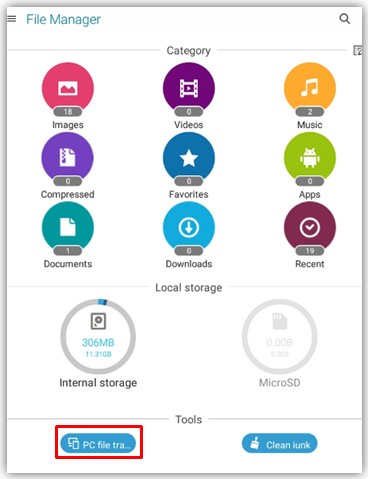
2. Dosya aktarımını başlatmak için [Başlat] seçeneğine tıklayın, “Bu bağlantıyı bilgisayarınızdaki tarayıcıya girin” mesajı görüntülenecektir.
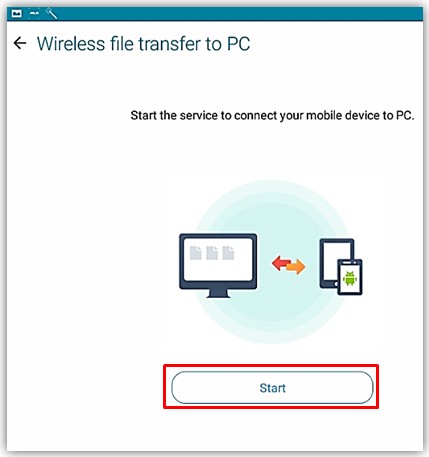
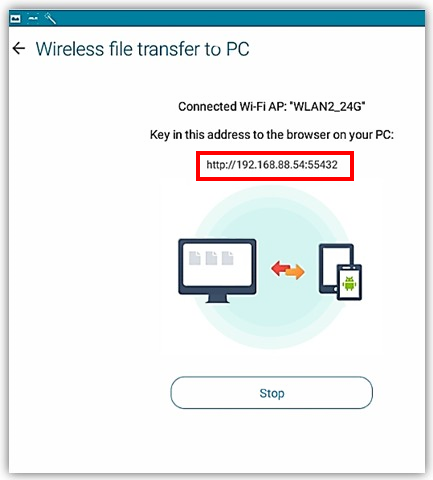
Bilgisayar ile çalışma:
1. Yönlendiricileri izleyin ve IP adresini tarayıcıya girin, soldaki bilgisayar dizininde dahili depolamayı gösterecektir.
1. Yönlendiricileri izleyin ve IP adresini tarayıcıya girin, soldaki bilgisayar dizininde dahili depolamayı gösterecektir.
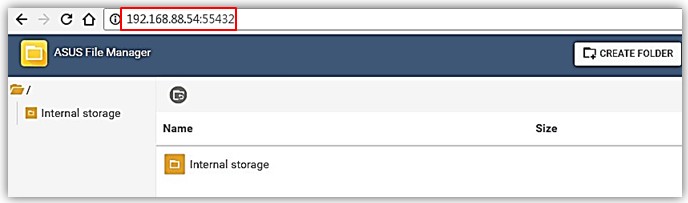
2. Telefonunuzdan ya da tabletinizden dosyaları / fotoğrafları Bilgisayarınıza kopyalayın:
Dosya / fotoğraf seçmek için sol dizine tıklayın, belirli bir dosyaya / fotoğrafa tıklayın, [İndir] ve [Sil] seçenekleri görüntülenecektir.
Dosya / fotoğraf seçmek için sol dizine tıklayın, belirli bir dosyaya / fotoğrafa tıklayın, [İndir] ve [Sil] seçenekleri görüntülenecektir.
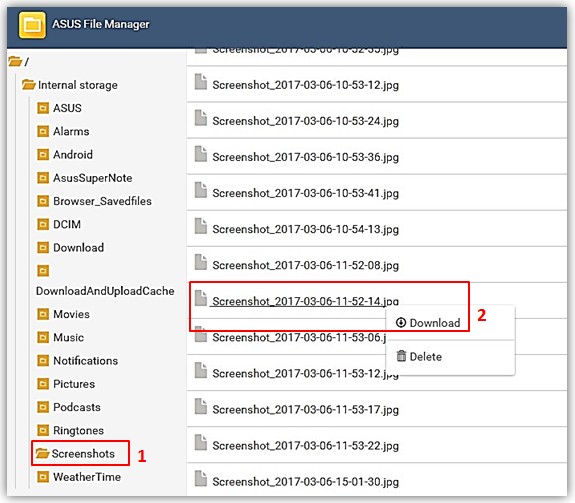
3. Bilgisayardan telefon veya tablete dosyaları / fotoğrafları yükleyin;
[Klasör oluştur] ögesine tıklayın, telefon veya tablet dizinindeki klasöre yeni bir isim verebilirsiniz.
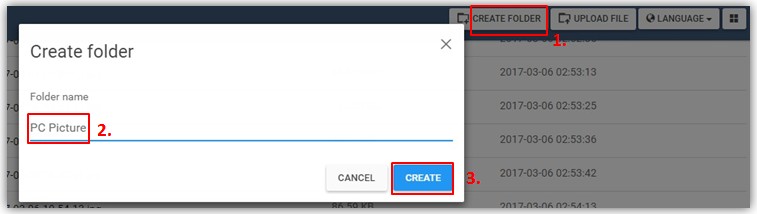
Sol taraftan ilgili klasör dizinini açtıktan sonra, sağ üst köşeden [Dosya Yükle] ögesine tıklayın ardından telefon ya da tablete aktaracağınız dosya/fotoğrafı seçin ve [Yükle] ögesine tıklayın.
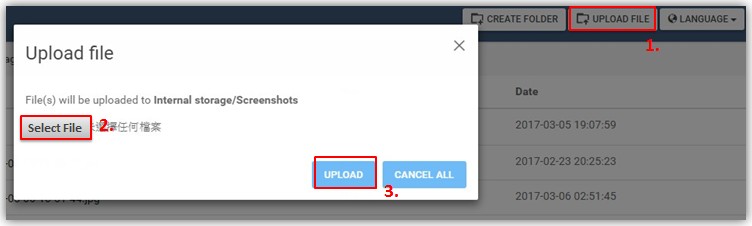
Telefon/tablet ve Bilgisayar arasındaki kablosuz bağlantıyı kesme: Telefon / tablet üzerinden bağlantıyı kesmek için [Durdur] ögesine dokunun.